Как скопировать контакты с телефона Samsung на СИМ-карту? Как на Android скопировать контакты с SIM карты на телефон Как перенести данные с симки
Если в кнопочных телефонах контакты сохранялись в памяти сим-карты, то на современных смартфонах пользователь может выбрать не только сим-карту, но и аккаунт — обычно это аккаунт Google. Чем удобнее сохранять контакты в память аккаунта? Поверьте, причин много: возможность добавления контакту личного фото, установка любого рингтона на звонок определенного контакта, возможность быстрого восстановления данных и т.д. Кроме того, насколько нам известно, при замене сим-карты контакты не восстанавливаются, восстанавливаются они только при заявлении об утере сим-карты. Короче говоря, причины использования аккаунта налицо. Но вот вопрос: что делать, если все или большая часть контактов сохранена в памяти сим-карты? Просто перенесите их в аккаунт.
Как скопировать контакты с сим-карты на Андроид?
Здесь нам поможет смартфон Xiaomi — на нем мы и покажем вам пример.
Сначала нужно открыть раздел с контактами. Сделать это можете, к примеру, зайдя в приложение «Телефон».

Здесь выберите «Контакты».

Перед собой вы увидите список контактов. В правом верхнем углу есть кнопка в виде трех точек, нажмите на нее. Она не на всех устройствах находится в правом верхнем углу, так что будьте внимательны.


На новой странице вы видите еще одно меню, здесь необходимо тапнуть по строке «Импорт с SIM карты».

При этом может открыться выбор аккаунтов, если на смартфоне их используется несколько. В данном примере это Mi аккаунт и аккаунт Google. Выбираете второй вариант. Если выбора нет, значит, автоматически выбран единственный имеющийся аккаунт. И это необязательно учетная запись Гугла — не запутайтесь.

Видите список контактов для импорта с сим-карты, их может быть очень много. Вам необходимо либо выбрать все, либо какие-то отдельные контакты — это вы решаете сами. Когда выбор сделан (проставлены галочки), нажмите «Импорт».

Если все сделано верно, вы увидите соответствующее сообщение.

Аналогичным образом перенос контактов работает на большинстве других смартфонов Android.
С тем, чтобы перенести телефонные номера с симки на Айфон , пользователь не испытает проблем – «яблочные» устройства имеют очень удобный сервис для импорта контактов. А вот в обратном направлении – c Айфона на SIM — перекинуть номера довольно сложно: сказывается знаменитая «закрытость» операционной системы iOS. Однако отчаиваться не стоит: если подключить к делу фантазию и некоторые дополнительные программы, задача становится выполнимой.
Если на стоит джейлбрейк, для копирования контактов следует воспользоваться утилитой SIManager , которая доступна в репозитарии BeYoIp .
Твик интуитивно понятен – любой пользователь, сумевший сделать джейлбрейк, разберётся с ним без проблем. Копирование контактов производится всего в два действия:
Шаг 1 . На главном экране нажмите кнопку «Write To SIM » в правом нижнем углу.
Изображение: baniphone6.com
Шаг 2 . В появившемся меню кликните «Copy iPhone To SIM ».

Изображение: baniphone6.com
Приложение SIManager является бесплатным, однако пользователю придётся мириться с рекламой (которая, впрочем, не очень мешает).
Как перенести контакты с Айфона на СИМ с помощью дополнительных программ?
Обладатель iPhone без джейлбрейка будет вынужден задействовать ещё одно мобильное устройство – с «операционкой» Android – и утилиту под названием My Backup Contacts . Скачать программу можно в AppStore по этой ссылке – распространяется приложение совершенно бесплатно.
Как же скопировать номера через My Backup Contacts?
Шаг 1. Первым делом дайте утилите доступ к приложению «Контакты » — нажмите «Разрешить ».

Шаг 2 . Когда программа пересчитает контакты на гаджете, кликните на «Backup ».

Шаг 3 . Утилита сформирует файл формата vcf – его необходимо отправить по электронной почте. Сделать это порекомендует и само приложение.

Нажмите на кнопку «Email ».

Шаг 4 . В форме электронного письма в графе «Кому » укажите адрес своей почты, затем нажмите «Отправить ».

Шаг 5 . Откройте письмо на мобильном устройстве с операционной системой Android . Из файла vcf на гаджете с открытой ОС вы легко перенесёте номера на симку.
Вы можете сформировать бэкап не только в виде vcf -файла, но и в форме документа Excel . Для этого нужно залезть в настройки приложения, отыскать раздел «Export Type» и поставить галочку напротив CSV .

Способ копирования контактов на симку через My Backup Contacts удобным, увы, не назовёшь, однако более простых методик сейчас не существует. Прежде пользователям рекомендовалась программа «Яндекс.Переезд », но сейчас её нет ни в AppStore, ни в Google Play.
Как скопировать контакты с Айфона на СИМ-карту через компьютер?
Для переноса контактов с iPhone на SIM в качестве посредника можно использовать ПК. Процедура в этом случае опять же сводится к формированию бэкапов и последующей их обработке на Android-устройстве.
Для копирования контактов на SIM через компьютер мы воспользуемся iTunes – действовать нужно так:
Шаг 1 . Запустите iTunes и проследуйте в меню управления устройством, нажав на кнопку с изображением смартфона.

Шаг 2 . В блоке «Настройки » выберите раздел «Сведения ».

Шаг 3. Установите галочку напротив «Синхронизировать контакты с: » и выберите один из вариантов – «Windows Contacts » или «Outlook ».

Шаг 4 . Нажмите кнопку «Синхронизировать » — так вы запустите процесс обмена данными между ПК и мобильным устройством.

Шаг 5 . По завершении синхронизации на ПК нажмите на кнопку «Пуск » и проследуйте по пути «Имя пользователя » — «Контакты ».

В папке «Контакты » будут находиться карточки с расширением contact .

Эти карточки следует скопировать на мобильное устройство с операционной системой Android . С Андроид-фона номера уже легко можно будет перенести в память SIM.
На многих сайтах, посвящённых мобильной технике, предлагается воспользоваться десктопной утилитой iFunBox для переноса контактов с iPhone. Сейчас этот метод неактуален: последняя версия iFunBox (3.0) не даёт доступа к справочнику номеров.
Заключение
Пользователи, считающие, что «всесильный» Айфон способен выполнить любую операцию, сильно удивляются, когда узнают: перенести контакты с гаджета Apple на SIM нельзя. Речи о недоработке инженеров Apple в данном случае не идёт – iPhone задумывался именно «закрытым» устройством .
Преодолеть препятствия в обмене данными, которые чинит Apple, реально, но для этого придётся подключить к делу дополнительный софт и гаджеты, которые менее щепетильно относятся к конфиденциальности информации. Пользователям, нуждающимся в постоянном копировании данных с Айфона, лучше и вовсе сделать джейлбрейк, однако им следует помнить, что после «взлома» устройство снимается с гарантии.
Пользователи мобильных устройств часто задаются вопросом, как на СИМ-карту. Если человек купит, например, Google Nexus 6 и вставит в новый смартфон карту со старого Samsung, чтобы переместить все свои контакты, то может с удивлением обнаружить, что доступны далеко не все номера. Существует способ, который поможет скопировать полный список контактов без потери данных и сложных манипуляций.
Для чего может понадобиться копирование на симку?
Если пользователь столкнулся с определенными трудностями при попытке перенести контакты, то это вполне нормально. Обычно такие проблемы связаны с тем, что номера на телефоне Android хранятся в 2 разных местах: на SIM-карте и во внутренней памяти. Лучше и удобнее хранить номера на симке, чем на встроенном накопителе мобильного устройства. Благодаря этому при переходе на новый смартфон можно будет избежать множества проблем.

Контакты, которые хранятся в памяти устройства, не будут автоматически перенесены на новый телефон. В современном мире пользователи очень часто меняют свои девайсы, поэтому необходимо найти простой и быстрый способ скопировать все номера на SIM-карту устройства Android до того, как его придется заменить другим телефоном.
Чтобы скопировать контакты на SIM-карту смартфона, рекомендуется использовать приложение Coolmuster Android Assistant для операционных систем Windows и Mac. С помощью этой программы можно копировать номера в форматах VCF(Vcard File) и BAK с компьютера на телефон без какой-либо потери данных.
Как перенести телефонные номера?
Владелец гаджета может скопировать контакты с сим на ПК в форматах HTML, VCF и BAK, а также добавить новые номера на мобильное устройство в пакетном режиме с помощью специального инструмента. Это простой в использовании менеджер, который также поможет пользователю передавать между телефоном и компьютером текстовые сообщения, фотографии, видеозаписи, музыку, приложения и многое другое. Можно скачать бесплатную пробную версию Coolmuster Android Assistant, чтобы проверить функциональные возможности программы. Процесс установки приложения предельно прост. После инсталляции можно сразу приступать к переносу номеров на SIM-карту.

Чтобы скопировать записи на симку, необходимо выполнить следующие действия:
- Запустить Coolmuster Android Assistant и подключить свой телефон к компьютеру через кабель USB. В качестве альтернативы можно использовать беспроводное соединение Wi-Fi. Программа Android Assistant должна автоматически обнаружить мобильное устройство. Необходимо проверить, включена ли отладка USB на телефоне. После включения отладки пользователь увидит основной интерфейс программы.
- Перейти на вкладку «Контакты» в левой колонке. Открыть ее, чтобы увидеть, где хранятся все номера на Андроид. Чтобы перенести номера на SIM-карту, нажать кнопку «Импорт» в верхней строке и найти папку, где хранятся файлы VCF или JSON, для их дальнейшего импорта.
Это все шаги, необходимые для копирования контактов на SIM-карту телефона Android. Процесс переноса данных обычно проходит гладко и не вызывает каких-либо трудностей. Coolmuster Assistant — это 1 из тех специфических программ с узкой направленностью, которые отлично справляются со своими задачами.
Возможно, вам пока неизвестно, как можно скопировать контакты с СИМ-карты на Андроид. Нужно уметь это делать, если вы часто меняете смартфоны, ведь при этом каждый раз возникает проблема переноса номеров.
Лучший способ переноса номеров
Data-lazy-type="image" data-src="http://androidkak.ru/wp-content/uploads/2017/07/kopirovat-kontakti.png" alt="с сим на телефон" width="300" height="186">
 Когда вы копируете номера вручную, приходится вводить каждый отдельно. Такое сохранение совершенно не подходит, если имеется несколько сотен номеров. Одним из самых простых способов, как сохранить контакты и переместить их с одного устройства на другое, считается копирование на SIM-карту. Если вставить заполненную карту в новый девайс, то с нее можно будет импортировать все номера.
Когда вы копируете номера вручную, приходится вводить каждый отдельно. Такое сохранение совершенно не подходит, если имеется несколько сотен номеров. Одним из самых простых способов, как сохранить контакты и переместить их с одного устройства на другое, считается копирование на SIM-карту. Если вставить заполненную карту в новый девайс, то с нее можно будет импортировать все номера.
Способы импортирования контактов могут варьироваться в зависимости от используемой модели гаджета, но в большинстве случаев отличия несущественные. Процедура достаточно проста и не требует особых навыков.
Нужно иметь в виду, что на аппаратах Apple iPhone используется другая схема переноса данных с СИМ-карты, которая не имеет ничего общего со способом для Андроида.
Данная инструкция подойдет только для смартфонов, которые оснащаются операционной системой от Google. Это руководство не годится для специфических устройств, таких как Blackberry Phone.
Инструкция переноса номеров с симки
Перенести контакты можно с помощью этой инструкции:
- Переместите симку из старого смартфона в новое устройство. Обычно для извлечения этой пластиковой карточки необходимо предварительно снять с аппарата аккумулятор. При этом желательно на всякий случай выполнить предварительное выключение смартфона, чтобы предотвратить возникновение программного сбоя.
- Открыть меню на новом гаджете Android. Найти приложение «Контакты» и запустить его.
- Нажать на кнопку с 3 точками в верхнем правом углу. В параметрах выбрать «Импорт/Экспорт».
- Нажать «Импортировать с SIM-карты», «На телефон», «Выбрать все». Кликнуть на «Готово» или значок вверху справа.
Если все было сделано правильно, то начнется процесс импорта. Необходимо подождать, пока все данные на сим-карте будут скопированы и залиты в аппарат. После завершения процесса задачу можно считать выполненной, номера будет перемещены. Также нужно иметь в виду, что есть и другие варианты, как сохранить копию контактов, среди них - почтовый сервис Gmail, файл с расширением CSV.
Хотя в телефоне андроид есть много функций, основной все же остаются звонки, для которых требуются контакты.
Я должен был поразмышлять и позвонить. Меня все устраивало, осталось позвонить и заключить.
Телефон лежал на столе его засек малыш, взял поиграться, и немного выпачкал. Что он думаете решил.
Помыть в воде. Помыть то помыл, хотя и маленький был, только включится телефон уже не смог, а контакты хранились не в сим карте, а в телефоне – удачная сделка не состоялась. Это был мне урок.
Запомните его и вы. В целом перенести контакты с андроида на сим и наоборот можно разными способами – одни скопируют быстро другие медленнее. Какой вариант выбирать решайте сами.
Хранить контакты только в памяти телефона довольно рискованно (сим карты также не вечны). Если ваш телефон поврежден, вы больше не будете иметь доступ к номерам ваших друзей.
Кроме того, если поменяете свой телефон, без сделанных копий, ваши контакты уйдут в небытие.
Вот почему так важно, чтобы создать регулярное резервное копирование контактов. Можно выделить 4 основных способа:
- скопировать данные с телефона на сим карту (в случае ухудшения состояния телефона, вы можете восстановить адресную книгу в другом телефоне)
- создать резервную копию данных на SD — карте,
- резервное копирование в облаке.
- Резервное копирование на компьютере
Перенести контакты на сим карту андроид
Эта процедура обеспечивает высокую безопасность если вы не потеряете свой телефон. Тем не менее, очень полезно для всех, кто использует более одного телефона с той же сим картой. Тогда у нас всегда будет текущая адресная книга.
Вы можете экспортировать контакты из памяти телефона на SIM — карту с помощью приложения «Copy to SIM Card».
Оно очень простое в использовании и хорошо выполняет свою работу, при чем очень быстро почти мгновенно.
Просто загрузите его с плей маркет, откройте, выберите вкладку «PHONE» (данные с телефона), и установите флажок выбрать все (Select All).

Затем верху жмите на три вертикальные точки и щелкните по строке «Copy selected to SIM»

Вот вы молодец! Теперь у вас есть копия адресной книги, хранящейся на сим карте. Не стоит забывать, однако, что ее память ограничена.
В зависимости от типа карты и количества информации, содержащегося в ней там могут быть сохранены от 200 до 750 контактов.
Точно таким же способом можете сделать наоборот — перенести контакты с на сим карту на телефон андроид
Скопировать контакты с андроида SD карту
Для создания резервной копии данных на SD можете использовать приложение типа MyBackup, но так как оно платное, то лучше воспользоваться инструментами андроид. Для этого нажмите на значок «Телефон» и слева верху, топните на «Опции».

Затем выберите «Настройки».

Теперь выбираем строку Импорт/экспорт контактов.

Теперь просто сделайте экспорт.

Если вздумаете воспользоваться программой MyBackup, то установите приложение, откройте его, выберите новую резервную копию и укажите какой тип резервного копирования.
Вам будет предложен выбор, где вы хотите сохранить копию. На следующем экране выбираете именно то, что вы хотите включить в вашу копию. Поэтому, выберите «Контакты».
Далее, вам будет предложено дать точное название вашей копии. Вы можете оставить по умолчанию, которая содержит дату, или назовите самостоятельно. Теперь, просто выберите OK и резервное копирование безопасно появится на флешке.
Внимание! Бесплатная пробная версия не позволяет восстановить данные из резервной копии. Чтобы сделать это, вам нужна Pro версия (доступно для покупки непосредственно внутри приложения).
Скопировать контакты с сим карты в облаке
Самый практичный способ защитить ваши контакты, создать резервную копию в облаке (например, на Dropbox или OneDrive). Таким образом, вы всегда можете получить их обратно.
Если вы не используете Dropbox, загрузите приложение и зарегистрируйте бесплатный аккаунт.
Откройте телефонную книгу и «Опции» (три вертикальные точки в правом нижнем углу) и выберите Импорт / экспорт.
Затем выберите видимые контакты (отправить выбранные контакты) и выберите опцию для Dropbox или OneDrive.
Скопировать контакты на компьютер
C помощью таких программ, как Samsung PC Studio (для самсунга), можно сделать резервную копию контактов на вашем компьютере (программы есть для всех производителей).
Используя этот метод будете уверены, что все данные будут скопированы. Копия на компьютере будет защищать вас от потери данных в случае потери андроид телефона.
Резервное копирование — ваш лучший друг
Резервное копирование телефонной книги является одним из самых важных вещей, что нужно сделать в вашем телефоне.
Смотря от выбранного способа есть плюсы и минусы каждого варианта, поэтому выбирайте тот, который лучше всего подходит для вас.
Важно периодически копировать данные, чтобы делать их текущими. Если смените свой смартфон, и переместите их на сим карту то не придется их прописывать по одному.
Какие плюсы и минимумы. Первый вариант перенести контакты с телефона андроид на сим карту – сим карты не вечны.
В один день, обычно, когда контакт очень востребован, можете заметить, что на сим карте его нет, а симки восстановлению не подлежат, только замене.
Второй вариант перенести на карту памяти. Другой телефон может карту памяти не поддерживать, но немного потрудившись вы контакты все-таки перенесете на сим карту нового андроида (с помощью другого телефона).
Третий способ перенос данных в облако. Здесь недостатком выступает обязательное наличие интернета, которого под рукой может не оказаться.
Последний вариант – компьютер. Он не всегда есть также под руками, да и может сломаться, хотя почти всегда поддается ремонту.
Какой напрашивается вывод. Да вы угадали. Использовать сразу несколько способов, тогда сохранность и постоянное наличие стопроцентное точно. Успехов.